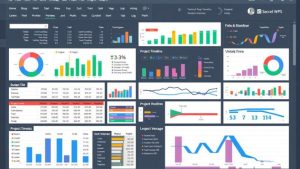如何卸载并重新下载WPS电脑版?
在日常办公和学习中,WPS Office 作为一款功能强大且兼容性良好的办公软件,深受广大用户喜爱。然而,在使用过程中可能会遇到软件运行异常、版本过旧、文件兼容性差等问题。此时,卸载并重新下载安装 WPS 电脑版往往是一个有效的解决方法。本文将详细介绍如何彻底卸载 WPS 电脑版,并从官方渠道重新下载安装的全过程,帮助用户顺利完成操作。
一、为什么要卸载并重新安装 WPS 电脑版?
在决定卸载并重新安装 WPS 之前,我们有必要了解一些常见的原因:
软件运行异常:如打开文档时频繁崩溃、卡顿、界面显示异常等; 版本过旧:长时间未更新可能导致兼容性差、功能缺失; 安装文件损坏:安装过程中中断或系统异常可能导致软件无法正常使用; 系统迁移或重装:更换电脑或重装系统后需要重新部署办公软件; 清理残留文件:卸载不彻底可能会影响新版本的安装和运行。了解这些原因后,我们就可以着手进行卸载与重装的操作了。
二、彻底卸载 WPS 电脑版的步骤
方法一:通过控制面板卸载
打开控制面板
Windows 10/11 用户可点击“开始菜单” → 搜索“控制面板”并打开; 或者通过“设置” → “应用” → “应用和功能”进入程序管理界面。查找 WPS Office
在“程序和功能”列表中找到“WPS Office”相关条目(可能显示为“Kingsoft Office”或“WPS Office XX版本”)。卸载程序
点击 WPS Office,选择“卸载”按钮; 根据提示完成卸载流程,过程中可以选择是否保留用户数据(如模板、配置等)。重启电脑(可选)
建议在卸载完成后重启电脑,以确保所有服务和组件完全清除。方法二:使用 WPS 自带的卸载工具
WPS 官方提供了专门的卸载工具,用于更彻底地清除残留文件和注册表项:
访问 WPS 官方网站
打开浏览器,访问 WPS 官方网站。搜索“卸载工具”或“清理工具”
在网站的搜索栏中输入“卸载工具”或“清理工具”进行查找; 下载官方提供的卸载助手。运行卸载工具
打开下载的工具,按照提示扫描系统中与 WPS 相关的所有残留文件和注册表项; 确认无误后点击“清理”按钮,完成彻底卸载。三、卸载后的注意事项
在卸载 WPS 电脑版后,建议用户进行以下操作:
检查残留文件夹
前往以下路径检查是否有残留文件夹并手动删除: C:\Program Files (x86)\Kingsoft\WPS Office C:\Program Files\Kingsoft\WPS Office C:\Users\你的用户名\AppData\Roaming\Kingsoft C:\Users\你的用户名\AppData\Local\Kingsoft清理注册表(高级用户)
如果你熟悉注册表编辑器,可使用工具如 CCleaner 或 Wise Registry Cleaner 清理与 WPS 相关的注册表项。 注意:操作注册表存在风险,建议在操作前备份注册表。确认卸载成功
检查开始菜单、桌面快捷方式是否已删除; 在“程序和功能”中确认 WPS 已不在列表中。四、重新下载并安装 WPS 电脑版
步骤一:访问官方下载页面
打开浏览器,访问 WPS 官方网站:https://www.wps.cn/ 在首页点击“下载”按钮; 选择“Windows 版本”进行下载(默认为最新稳定版)。步骤二:下载安装包
点击“立即下载”按钮,开始下载 WPS Office 安装程序; 下载完成后,找到安装包(通常在“下载”文件夹中),双击运行。步骤三:安装 WPS Office
运行安装程序
双击安装包后,会弹出安装向导; 阅读许可协议,勾选“我接受许可协议中的条款”,点击“下一步”。选择安装路径
默认安装路径为 C:\Program Files (x86)\Kingsoft\WPS Office; 可点击“浏览”更改安装目录,建议安装在非系统盘以节省空间。选择安装组件
安装向导会列出可安装的组件(如 WPS 文字、表格、演示、PDF 插件等); 可根据需要取消勾选部分组件,或保持默认安装。开始安装
点击“安装”按钮,等待安装过程完成; 安装完成后,点击“完成”退出安装向导。启动 WPS
勾选“安装完成后启动 WPS Office”; 程序启动后,会提示你登录或注册 WPS 账号(可选)。五、安装后设置与优化建议
登录 WPS 账号
登录账号后可同步文档、模板、云存储等资源; 若无账号,可在官网注册一个免费的 WPS 账号。设置默认打开格式
打开任意文档后,点击“文件” → “选项” → “常规与保存”; 设置默认保存格式(如 .docx、.xlsx 等)。启用云同步功能
登录账号后,启用云文档功能,方便跨设备访问和备份文档。更新软件版本
进入“帮助” → “检查更新”,确保使用的是最新版本; 开启自动更新功能,防止因版本过旧导致兼容性问题。六、常见问题解答(FAQ)
Q1:卸载 WPS 会删除我的文档吗?
A:不会。WPS 卸载通常不会删除用户自己创建的文档文件,但建议在卸载前将文档备份到其他位置。
Q2:如何确认是否卸载彻底?
A:可通过控制面板确认程序是否已删除,同时检查系统盘中的残留文件夹是否清理干净。
Q3:安装过程中提示“另一个程序正在运行”怎么办?
A:可能是之前的 WPS 进程未完全关闭,可尝试重启电脑后再安装。
Q4:安装后打不开 WPS 怎么办?
A:可尝试以管理员身份运行安装程序,或重新下载安装包验证完整性。
七、总结
卸载并重新下载安装 WPS 电脑版,是解决软件运行异常、版本兼容问题的有效方式。通过本文介绍的详细步骤,用户可以顺利完成卸载、清理残留、重新下载和安装的全过程。此外,合理设置和优化 WPS 办公环境,也能提升办公效率和使用体验。
如果你在操作过程中遇到任何问题,也可以访问 WPS 官方客服页面或联系人工客服寻求帮助。希望本文能为你提供有价值的参考,助你轻松管理 WPS 办公软件。